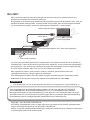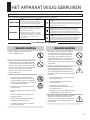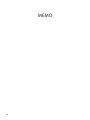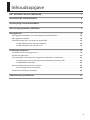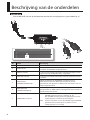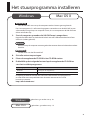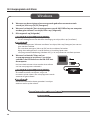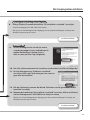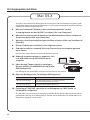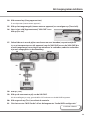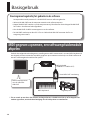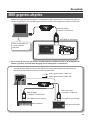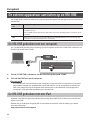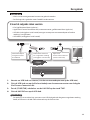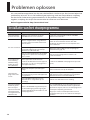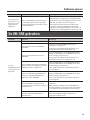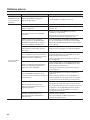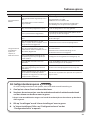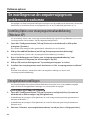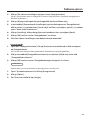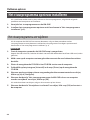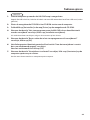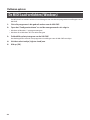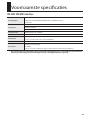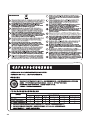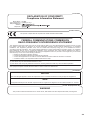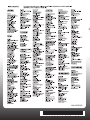Gebruikershandleiding
* 5 1 0 0 0 1 7 8 5 8 - 0 3 *

Wat is MIDI?
MIDI is een internationaal erkende standaard voor de uitwisseling van spelinformatie tussen
elektronische muziekinstrumenten en computers.
Bij voorbeeld, in de onderstaande afbeelding wordt een MIDI-signaal met de betekenis “de ‘C’-toets op
het MIDI-keyboard werd ingedrukt”, dat door de UM-ONE passeert, door de softwaregeluidsmodule
van de computer ontvangen, waarna de softwaregeluidsmodule de “C”-noot afspeelt.
Op die manier wordt MIDI gebruikt om spelinformatie naar andere instrumenten te verzenden; bij
voorbeeld “de ‘C’-toets werd met een bepaalde kracht ingedrukt”, “het instrument werd gewijzigd in
een vioolgeluid”, “het volume werd verhoogd/verlaagd”, “de toonhoogte werd verhoogd/verlaagd”,
enz. Met andere woorden, MIDI is de “taal van de muziekinstrumenten.”
MIDI-signalen zijn slechts spelinstructies; daarom is een MIDI-geluidsmodule, zoals een
softwaregeluidsmodule, nodig om geluid te produceren.
Alle softwaregeluidsmodules en DAW-software (Digital Audio Workstation) ondersteunen MIDI.
* DAW-software is een term die verwijst naar software voor muziekproductie, zoals SONAR.
Opmerking
Sluit de UM-ONE niet aan op de computer voordat het stuurprogramma is geïnstalleerd (p. 9).
Softwaregeluidsmodule
“C” wordt afgespeeld
MIDI-signaal
“C”-toets wordt ingedrukt
Informatie die betekent “de ‘C’-toets werd ingedrukt”
Lees zorgvuldig onderstaande hoofdstukken voordat u dit apparaat gebruikt: “HET APPARAAT
VEILIG GEBRUIKEN” en “BELANGRIJKE OPMERKINGEN” (p. 3; p. 5). Deze hoofdstukken bevatten
belangrijke informatie over de juiste bediening van het apparaat. Om er bovendien zeker van te zijn
dat u elke functie van uw nieuwe apparaat goed begrijpt, leest u best de hele gebruikershandleiding.
De handleiding moet als handige referentie worden bewaard en voorhanden zijn.
Copyright © 2011 ROLAND CORPORATION
Alle rechten voorbehouden. Niets uit deze uitgave mag op enige manier worden gereproduceerd
zonder schriftelijke toestemming van ROLAND CORPORATION.
Roland is hetzij een gedeponeerde handelsmerk, hetzij een handelsmerk van de Roland Corporation
in de Verenigde Staten en/of andere landen.

3
HET APPARAAT VEILIG GEBRUIKEN
WAARSCHUWING
• Open het apparaat niet en voer geen
interne wijzigingen uit.
• Probeer het apparaat niet te herstellen of
onderdelen ervan te vervangen (behalve
als deze handleiding specieke instructies
geeft om dat te doen). Laat het onderhoud
over aan uw handelaar, het dichtstbijzijnde
Roland Service Center of een erkende
Roland-verdeler, zoals vermeld op de
pagina “Informatie”.
• Installeer het apparaat nooit op plaatsen die
• aan extreme temperaturen worden
blootgesteld (bv. rechtstreeks zonlicht
ineen gesloten voertuig, in de buurt van
een verwarmingsleiding, op materiaal dat
warmte produceert); of die
• nat zijn (bv. bad, wasruimte, op natte
vloeren); of die
• worden blootgesteld aan damp of rook;
of die
• worden blootgesteld aan zout; of die
• vochtig zijn; of die
• aan regen worden blootgesteld; of die
• stog of zanderig zijn; of die
• aan hoge trillingsniveaus en schokken
worden blootgesteld.
WAARSCHUWING
• Plaats geen recipiënten met vloeistoen
op dit product. Zie erop toe dat er nooit
vreemde voorwerpen (zoals brandbare
voorwerpen, muntstukken, draden) of
vloeistoen (zoals water of fruitsap) in het
product terechtkomen. Dat kan immers
kortsluitingen, defecten of andere storingen
veroorzaken.
• Koppel onmiddellijk de USB-kabel los en
ga voor onderhoud naar uw handelaar,
het dichtstbijzijnde Roland Service Center
of een bevoegde Roland-verdeler, zoals
vermeld op het blad met de titel “Informatie”
wanneer:
• objecten of vloeistof in het apparaat zijn
terechtgekomen; of
• er rook of ongewone geuren uit het
toestel komen; of
• het apparaat aan regen werd
blootgesteld (of op een andere manier
nat is geworden); of
• het apparaat niet normaal lijkt te werken
of opmerkelijk anders functioneert.
• Bij gezinnen met kleine kinderen dient een
volwassene toezicht te houden tot het
kind in staat is om alle regels te volgen die
essentieel zijn voor het veilige gebruik van
het apparaat.
Gebruikt voor instructies die de gebruiker
waarschuwen voor risico’s op verwondingen
of materiaalschade indien het apparaat
verkeerd wordt gebruikt.
* Materiaalschade verwijst naar schade
of negatieve effecten die veroorzaakt
worden met betrekking tot de woning
en de volledige inrichting, alsook
huisdieren.
Gebruikt voor instructies die de gebruiker
waarschuwen voor levensgevaarlijke
risico’s of risico’s op verwondingen indien
het apparaat verkeerd wordt gebruikt.
Het -symbool wijst de gebruiker op handelingen die
moeten worden uitgevoerd. De specifieke handeling die
moet worden uitgevoerd, wordt door het pictogram binnen
de cirkel aangeduid. Het symbool links geeft aan dat het
netsnoer uit het stopcontact moet worden getrokken.
Het -symbool waarschuwt de gebruiker voor belangrijke
instructies of waarschuwingen. De specifieke betekenis van
het symbool wordt bepaald door het pictogram binnen de
driehoek. Het symbool links wordt gebruikt voor algemene
waarschuwingen voor gevaar.
Het -symbool waarschuwt de gebruiker voor items die
nooit mogen worden gebruikt (verboden). De specifieke
handeling die niet mag worden gedaan, wordt door het
pictogram binnen de cirkel aangeduid. Het symbool links
betekent dat het apparaat nooit gedemonteerd mag worden.
Over aanduidingen WAARSCHUWING en OPGELET
Over de symbolen
LET STEEDS OP HET VOLGENDE
HET APPARAAT VEILIG GEBRUIKEN
INSTRUCTIES TER VERMIJDING VAN BRAND, ELEKTRISCHE SCHOKKEN OF VERWONDING VAN PERSONEN
WAARSCHUWING
OPGELET

4
HET APPARAAT VEILIG GEBRUIKEN
WAARSCHUWING
• Bescherm het apparaat tegen zware
schokken.
(Laat het niet vallen!)
• SPEEL een CD-ROM NIET AF op een
conventionele audio cd-speler. Het
geproduceerde geluidsniveau
is mogelijk zo hoog dat het
permanente gehoorschade kan
veroorzaken. Luidsprekers en andere
systeemonderdelen worden hierdoor
mogelijk beschadigd.
OPGELET
• Zorg ervoor dat de snoeren en kabels
niet in de war raken. Plaats alle
snoeren en kabels ook buiten het
bereik van kinderen.
• Klim nooit op het apparaat en plaats er
geen zware voorwerpen op.
• Koppel alle snoeren los van externe
apparaten voordat u het apparaat
verplaatst.

5
BELANGRIJKE OPMERKINGEN
Plaatsing
• Stel het apparaat niet bloot aan rechtstreeks zonlicht,
plaats het niet in de buurt van warmtebronnen, laat
het niet achter in een gesloten voertuig en stel het niet
bloot aan extreme temperaturen. Overmatige warmte
kan het apparaat vervormen of verkleuren.
• Bij verplaatsing van een locatie naar een andere waar de
temperatuur en/of vochtigheid sterk verschilt, kunnen
er waterdruppels (condens) gevormd worden in het
apparaat. Er kunnen schade of defecten ontstaan als u
het apparaat in deze toestand gebruikt. Voordat u het
apparaat gebruikt, laat u het enkele uren liggen tot de
condens volledig verdampt is.
• Plaats geen recipiënt met water (bij voorbeeld een vaas
met bloemen) op deze unit. Vermijd ook het gebruik
van insecticiden, parfum, alcohol, nagellak, spuitbussen
enz. in de buurt van de unit. Veeg op de unit gemorste
vloeistof snel af met een droge, zachte doek.
Onderhoud
• Gebruik een zachte, droge doek of een doek die licht
bevochtigd is met water om het apparaat dagelijks af
te vegen. Gebruik een doek die met een zachte, niet-
schurende zeepoplossing is bevochtigd om hardnekkig
vuil te verwijderen. Veeg vervolgens het apparaat
grondig schoon met een zachte, droge doek.
• Gebruik geen benzine, verdunningsmiddelen, alcohol
of oplosmiddelen om verkleuring en/of vervorming te
voorkomen.
Extra voorzorgsmaatregelen
• Draag voldoende zorg bij het gebruik van de knoppen,
schuifknoppen of andere bedieningselementen van
het apparaat en bij het gebruik van aansluitingen
en ingangen. Ruw omgaan met de apparatuur kan
defecten veroorzaken.
• Neem het aansluitstuk vast als u kabels aansluit/
loskoppelt - trek nooit aan de kabel. Op die manier
vermijdt u kortsluitingen of schade aan de inwendige
elementen van de kabel.
• Verpak het apparaat indien mogelijk in de doos
(inclusief opvulling) waarin het werd geleverd als
u het moet vervoeren. Anders zult u gelijkaardige
verpakkingen moeten gebruiken.
CD gebruiken
• Voorkom het aanraken of bekrassen van de glanzende
onderkant (gecodeerd oppervlak) van de disc.
Beschadigde of vuile CD’s worden mogelijk niet correct
gelezen. Houd uw discs proper door een in de handel
verkrijgbare cd-reiniger te gebruiken.
* Microsoft, Windows en Windows Vista zijn
gedeponeerde handelsmerken of handelsmerken van
Microsoft Corporation.
* De schermafbeeldingen in dit document worden
gebruikt overeenkomstig de richtlijnen van Microsoft
Corporation.
* Windows® is ocieel gekend als: “Microsoft®
Windows®-besturingssysteem.”
* Apple, Macintosh en Mac OS zijn gedeponeerde
handelsmerken of handelsmerken van Apple Inc.
* De bedrijfsnamen en productnamen in dit document
zijn gedeponeerde handelsmerken of handelsmerken
van hun respectievelijke eigenaars.
* MMP (Moore Microprocessor Portfolio)
verwijst naar een patentportfolio betreende
microprocessorarchitectuur, ontworpen door
Technology Properties Limited (TPL). Roland heeft van
de TPL Group de licentie verkregen tot gebruik van
deze technologie.

6
MEMO

7
HET APPARAAT VEILIG GEBRUIKEN . . . . . . . . . . . . . . . . . . . . . . . . . . . . . . . . . . . . . . . . . .3
BELANGRIJKE OPMERKINGEN . . . . . . . . . . . . . . . . . . . . . . . . . . . . . . . . . . . . . . . . . . . . . .5
Beschrijving van de onderdelen . . . . . . . . . . . . . . . . . . . . . . . . . . . . . . . . . . . . . . . . . . . .8
Het stuurprogramma installeren . . . . . . . . . . . . . . . . . . . . . . . . . . . . . . . . . . . . . . . . . . . .9
Basisgebruik . . . . . . . . . . . . . . . . . . . . . . . . . . . . . . . . . . . . . . . . . . . . . . . . . . . . . . . . . . . . .14
MIDI-gegevens opnemen, een softwaregeluidsmodule afspelen . . . . . . . . . . . . . . . . . . . . . . . . . . . . . . . 14
MIDI-gegevens afspelen . . . . . . . . . . . . . . . . . . . . . . . . . . . . . . . . . . . . . . . . . . . . . . . . . . . . . . . . . . . . . . . . . . . . . . 15
De externe apparatuur aansluiten op de UM-ONE . . . . . . . . . . . . . . . . . . . . . . . . . . . . . . . . . . . . . . . . . . . . . 16
De UM-ONE gebruiken met een computer . . . . . . . . . . . . . . . . . . . . . . . . . . . . . . . . . . . . . . . . . . . . . . 16
De UM-ONE gebruiken met een iPad . . . . . . . . . . . . . . . . . . . . . . . . . . . . . . . . . . . . . . . . . . . . . . . . . . . . 16
Problemen oplossen . . . . . . . . . . . . . . . . . . . . . . . . . . . . . . . . . . . . . . . . . . . . . . . . . . . . . .18
Installatie van het stuurprogramma . . . . . . . . . . . . . . . . . . . . . . . . . . . . . . . . . . . . . . . . . . . . . . . . . . . . . . . . . . . 18
De UM-ONE gebruiken . . . . . . . . . . . . . . . . . . . . . . . . . . . . . . . . . . . . . . . . . . . . . . . . . . . . . . . . . . . . . . . . . . . . . . . 19
De instellingen van de computer wijzigen om problemen te voorkomen . . . . . . . . . . . . . . . . . . . . . . . 22
Instelling Opties voor stuurprogrammahandtekening (Windows XP) . . . . . . . . . . . . . . . . . . . . . 22
Energiebeheerinstellingen . . . . . . . . . . . . . . . . . . . . . . . . . . . . . . . . . . . . . . . . . . . . . . . . . . . . . . . . . . . . . . 22
Het stuurprogramma opnieuw installeren . . . . . . . . . . . . . . . . . . . . . . . . . . . . . . . . . . . . . . . . . . . . . . . . . . . . . 24
Het stuurprogramma verwijderen . . . . . . . . . . . . . . . . . . . . . . . . . . . . . . . . . . . . . . . . . . . . . . . . . . . . . . 24
De MIDI Load verlichten (Windows) . . . . . . . . . . . . . . . . . . . . . . . . . . . . . . . . . . . . . . . . . . . . . . . . . . . . . . . . . . . 26
Voornaamste specicaties . . . . . . . . . . . . . . . . . . . . . . . . . . . . . . . . . . . . . . . . . . . . . . . . .27
Inhoudsopgave

8
Beschrijving van de onderdelen
Opmerking
Sluit de UM-ONE niet aan op de computer voordat het stuurprogramma is geïnstalleerd (p. 9).
Nr. Naam Beschrijving
1 USB-kabel Verbindt de UM-ONE met een computer.
2 USB-indicator
Licht op als de UM-ONE met een computer verbonden is en de
computer de UM-ONE heeft gedetecteerd.
3 MIDI IN-indicator
Licht op wanneer MIDI-commando's worden ontvangen van het
apparaat dat op de MIDI IN-kabel is aangesloten.
4 MIDI OUT-indicator
Licht op wanneer MIDI-commando's worden verzonden vanaf de
computer.
5
MIDI IN-kabel
(CONNECT TO MIDI OUT)
Wordt aangesloten op de MIDI OUT-aansluiting van het
MIDI-apparaat (zoals een MIDI-keyboard) dat zal worden
gebruikt voor het opnemen via MIDI of voor het afspelen van een
softwaregeluidsmodule.
6
MIDI OUT-kabel
(CONNECT TO MIDI IN)
Wordt aangesloten op de MIDI IN-aansluiting van een hardware
geluidsmodule als DAW-software wordt gebruikt om de hardware
geluidsmodule af te spelen.
7 [COMP/TAB]-schakelaar
COMP: Voor het aansluiten van een computer. Raadpleeg “De
UM-ONE gebruiken met een computer” (p. 16).
Om de COMP-instelling te kunnen gebruiken moet u het
stuurprogramma installeren op uw computer.
TAB: Voor het aansluiten van een iPad. Raadpleeg “De UM-ONE
gebruiken met een iPad” (p. 16). Installatie van een
stuurprogramma is niet nodig.
7
1
2 3 4
5
6

9
Opmerking
Sluit de UM-ONE niet aan op de computer totdat u hierom gevraagd wordt.
Een “stuurprogramma” is software die gegevens verzendt tussen de UM-ONE en een
softwaretoepassing die op uw computer draait, als uw computer en de UM-ONE met
elkaar verbonden zijn.
1. Start de computer op zonder dat UM-ONE erop is aangesloten.
Koppel alle USB-kabels los, behalve de kabels voor een USB-toetsenbord en/of een
USB-muis (indien gebruikt).
Windows
Meld u aan op de computer met een gebruikersaccount die over beheerdersrechten
beschikt.
Windows 8
Schakel over naar het “Bureaublad”.
2. Sluit alle actieve toepassingen.
3. Plaats de meegeleverde CD-ROM in het CD-ROM-station.
4. Dubbelklik op het volgende bestand op de meegeleverde CD-ROM en
start het installatieprogramma.
Besturingssysteem Bestand
Windows [Setup] in de map [Driver]
Mac OS X [UMOne_USBDriver] in de map [Driver]
Raadpleeg de Roland-website voor de meest recente USB-stuurprogramma’s
en informatie over compatibiliteit met de meest recente versies van de
besturingssystemen.
http://www.roland.com/
Het stuurprogramma installeren
Windows
Mac OS X
gebruikers: ga verder naar p. 10
gebruikers: ga verder naar p. 12
Mac OS X
Windows

10
Het stuurprogramma installeren
5. Wanneer een bevestigingsscherm aangaande gebruikersaccountcontrole
verschijnt, klikt u op [Ja] of [Doorgaan].
6. Wanneer het bericht “Het stuurprogramma van de UM-ONE zal op uw computer
worden geïnstalleerd” verschijnt, klikt u op [Volgende].
7. Klik nogmaals op [Volgende].
Windows 8/Windows 7/Windows Vista
Als een dialoogvenster over Windows-beveiliging verschijnt, klikt u op [Installeren].
Windows XP
Als het dialoogvesnter “Software installeren” verschijnt, klikt u op [Doorgaan] om voort te
gaan met de installatie.
Als u niet kunt voortgaan, klikt u op [OK] om de installatie af te breken.
Wijzig de instellingen zoals staat beschreven in “Instelling Opties voor
stuurprogrammahandtekening (Windows XP)” (p. 22) en probeer de installatie opnieuw.
8. Wanneer het bericht “Klaar om het
stuurprogramma te installeren.” verschijnt,
verbindt u de USB-kabel van de UM-ONE met
de computer.
Het kan enkele minuten duren voordat de installatie
van het stuurprogramma voltooid is.
Windows 8/Windows 7/Windows Vista
Als andere berichten verschijnen, volgt u de
instructies op het scherm. Het stuurprogramma wordt
automatisch geïnstalleerd.
Windows XP
Het bericht “Nieuwe hardware gevonden” verschijnt
onderaan rechts op het scherm.
Windows
Windows XP
Windows 8/Windows 7/Windows Vista

11
Het stuurprogramma installeren
Windows XP
9. Als een dialoogvenster verschijnt waarin
u wordt gevraagd of u een verbinding wilt
maken met Windows Update, kiest u
[Nee, nu niet] en klikt u op [Volgende].
10. Kies [De software automatisch installeren (aanbevolen)] en klik op [Volgende].
11. Als het dialoogvenster “Hardware-installatie”
verschijnt, klikt u op [Toch doorgaan] om voort te
gaan met de installatie.
12. Klik op [Voltooien] wanneer de Wizard “Voltooien van de gevonden nieuwe
hardware” veschijnt.
13. Wanneer de boodschap “De installatie is voltooid” verschijnt, klikt u op [Sluiten]
om het dialoogvenster “UM-ONE Driver Setup” te sluiten.
Klik op [Ja] als het dialoogvenster “Wijziging van de systeeminstellingen” verschijnt, om
Windows opnieuw op te starten.
Installatie voltooid.
Windows 8/Windows 7/Windows Vista
9. Klik op [Sluiten] wanneer het bericht “De installatie is voltooid.” verschijnt.
Sluit het dialoogvenster “UM-ONE Driver Setup”
Klik op [Ja] als het dialoogvenster “Wijziging van de systeeminstellingen” verschijnt om
Windows opnieuw op te starten.
Installatie voltooid.

12
Het stuurprogramma installeren
Mac OS X
Als tijdens de installatie een dialoogvenster verschijnt om een wachtwoord in te geven, geef
dan de gebruikersnaam en het wachtwoord in van de computerbeheerder en klik op de knop
[Software installeren] of de knop [OK].
5. Wanneer het bericht “Welkom in het installatieprogramma van het
stuurprogramma van de UM-ONE” verschijnt, klikt u op [Doorgaan].
6. Wanneer het scherm voor de keuze van het doelvolume verschijnt, selecteert u
de opstartschijf en klikt u op [Doorgaan].
7. Wanneer u wordt gevraagd het type installatie te kiezen, klikt u op [Installeer] of
[Werk bij].
8. Klik op [Ga door met installatie] in het volgende scherm.
9. Zodra de installatie is voltooid, klikt u op [Herstart] om uw computer opnieuw
op te starten.
Het kan even duren voordat uw computer opnieuw opstart.
10. Nadat de computer opnieuw is opgestart, sluit
u de USB-kabel van de UM-ONE aan op de
computer.
11. Open de map [Toepassingen] en vervolgens
de map [Utilities] en dubbelklik dan op [Audio/
MIDI-conguratie].
Het dialoogvenster “Audio/MIDI-conguratie” verschijnt op het scherm.
12. Open het dialoogvenster “Instellingen MIDI-apparaat.”
Besturingssysteem Actie
Mac OS X 10.6 of hoger
Kies [Toon MIDI-venster] in het menu [Venster].
(Het venster “MIDI Studio” verschijnt.)
Mac OS X 10.5 of lager Klik op het tabblad [MIDI-apparaten].
13. Controleer of “UM-ONE” verschijnt in het dialoogvenster “MIDI Studio” of
“Audio/MIDI-conguratie.”
Als “UM-ONE” niet verschijnt of is uitgegrijsd, betekent dit dat de UM-ONE niet correct wordt
gedetecteerd. Klik op [Scan MIDI opnieuw]. Probeer ook de USB-kabel van de UM-ONE los te
koppelen en opnieuw aan te sluiten.

13
Het stuurprogramma installeren
14. Klik eenmaal op [Voeg apparaat toe].
Er verschijnt een [nieuw extern apparaat].
15. Klik op het toegevoegde [nieuwe externe apparaat] en vervolgens op [Toon Info].
16. Voer in het veld [Apparaatnaam] “UM-ONE” in en
klik op [Pas toe].
17. Gebruik de muis om de pijltes naar boven en naar beneden (respectievelijk de
in- en uitvoerpoorten van elk apparaat) van de [UM-ONE] en van de [UM-ONE] die
u heeft toegevoegd, te verslepen en met elkaar te verbinden, zodat ze verbonden
zijn zoals aangegeven in de afbeelding.
18. Klik op [Test].
19. Klik op de neerwaartse pijl van de UM-ONE.
Als de instellingen juist zijn, gaat de MIDI OUT-indicator van de UM-ONE knipperen.
20. Klik nogmaals op [Test] en voltooi de controle.
21. Sluit het venster “MIDI Studio” of het dialoogvenster “Audio/MIDI-conguratie.”
Installatie voltooid.
14 18, 2015
13
19
17

14
Basisgebruik
MIDI-gegevens opnemen, een softwaregeluidsmodule
afspelen
Gebruik de volgende verbindingen en instellingen om MIDI-commando's van een MIDI-keyboard of
een digitale piano te verzenden om MIDI-gegevens op te nemen met behulp van DAW-software of
om een softwaregeluidsmodule af te spelen.
* Zie er steeds op toe dat u het volume verlaagt alvorens u kabels aansluit op of loskoppelt van
andere apparaten, teneinde beschadiging van de luidsprekers te voorkomen.
Voorzorgsmaatregelen bij het gebruik van de software
Let op onderstaande punten als u de UM-ONE met uw software gebruikt.
• Verbind de UM-ONE met de computer voordat u de software opstart.
• Koppel de UM-ONE nooit los van de computer terwijl de software draait. Koppel de UM-ONE
los nadat u de software hebt afgesloten.
• Kies de UM-ONE als MIDI-invoerapparaat van de software.
• De UM-ONE werkt niet in Mac OS X Classic. Gebruik de UM-ONE wanneer de Classic-
omgeving niet actief is.
Naar MIDI OUT-aansluiting
MIDI-invoerapparaat
van de software:
UM-ONE
MIDI IN-kabel
(CONNECT TO MIDI OUT)
MIDI-keyboard Digitale piano

15
Basisgebruik
MIDI-gegevens afspelen
Gebruik de volgende verbindingen en instellingen om MIDI-commando's die met DAW-software
werden opgenomen, naar een MIDI-geluidsmodule of een softwaregeluidsmodule te verzenden.
* Zie er steeds op toe dat u het volume verlaagt alvorens u kabels aansluit op of loskoppelt van
andere apparaten, teneinde beschadiging van de luidsprekers te voorkomen.
Naar MIDI IN-aansluiting
MIDI OUT-kabel
(CONNECT TO MIDI IN)
MIDI-geluidsmodule
Digitale piano
MIDI-uitvoerapparaat
van de software:
UM-ONE
MIDI IN-kabel
(CONNECT TO MIDI OUT)
MIDI-keyboard
Naar MIDI IN-aansluiting
MIDI OUT-kabel
(CONNECT TO MIDI IN)
MIDI-geluidsmodule
Naar MIDI OUT-aansluiting
MIDI-signaalstroom (THRU: On)
MIDI-signaalstroom (THRU: O)
Schakel de MIDI THRU-functie van de software in om een MIDI-keyboard te bespelen en
een MIDI-geluidsmodule als het instrument te gebruiken.

16
Basisgebruik
De externe apparatuur aansluiten op de UM-ONE
De [COMP/TAB]-schakelaar moet in de juiste stand worden gezet voor het apparaat dat u aansluit op
de UM-ONE.
Schakelaarpo-
sitie
Aangesloten apparaat
COMP Voor het aansluiten van een computer. Raadpleeg “De UM-ONE gebruiken met een
computer” (p. 16).
Om de COMP-instelling te kunnen gebruiken moet u het stuurprogramma installeren op uw
computer.
TAB Voor het aansluiten van een iPad. Raadpleeg “De UM-ONE gebruiken met een iPad” (p. 16).
Installatie van een stuurprogramma is niet nodig.
De UM-ONE gebruiken met een computer
Als u de UM-ONE gebruikt met aansluiting op een computer, zet dan de [COMP/TAB]-schakelaar van
de UM-ONE op de stand “COMP”.
2
1
1. Zet de [COMP/TAB]-schakelaar van de UM-ONE op de stand “COMP”.
2. Sluit de UM-ONE aan op de computer.
Opmerking
Als u de UM-ONE wilt aansluiten op een computer waarop het USB-stuurprogramma niet werd
geïnstalleerd, koppel dan de USB-kabel van de UM-ONE los van de computer en installeer het
USB-stuurprogramma op de computer zoals beschreven in het hoofdstuk “Stuurprogramma
installeren” in de gebruikershandleiding van de UM-ONE.
De UM-ONE gebruiken met een iPad
Wanneer u de UM-ONE gebruikt met een iPad, zet dan de [COMP/TAB]-schakelaar van de UM-ONE
op de stand “TAB”.
Bezoek voor u verdergaat volgende URL en controleer de vereisten voor de werking en andere
relevante informatie.
http://www.roland.com/support/

17
Basisgebruik
Opmerking
• iPads van de eerste generatie kunnen niet gebruikt worden.
• De iPad app die u gebruikt moet CoreMIDI ondersteunen.
U moet de volgende zaken voorzien
• iPad (gefabriceerd door Apple Inc.)
• Apple iPad Camera Connection Kit (cameraconnector; gefabriceerd door Apple Inc.)
• USB-hub (verkrijgbaar in de handel; een type waarop een netstroomadapter of andere
voeding is aangesloten)
• USB-kabel (verkrijgbaar in de handel)
1 2
Netstroomadapter
meegeleverd met
de USB-hub
4
USB-hub die werkt met
een aangesloten voeding
(verkrijgbaar in de handel)
3
Apple iPad
Camera Connection Kit
(cameraconnector)
1. Voorzie uw USB-hub van stroom (sluit de netstroomadapter aan op de USB-hub).
2. Sluit de USB-hub aan op de iPad met behulp van de cameraconnector van de Apple
iPad Camera Connection Kit.
3. Zet de [COMP/TAB]-schakelaar van de UM-ONE op de stand “TAB”.
4. Sluit de UM-ONE aan op de USB-hub.
Opmerking
De werking kan onstabiel zijn wanneer u een USB-hub gebruikt die geen aangesloten voeding
heeft, of wanneer u de UM-ONE rechtstreeks op de iPad aansluit.

18
Problemen oplossen
Als u een probleem tegenkomt, lees dan eerst dit hoofdstuk. Het bevat tips die u kunnen helpen het
probleem op te lossen. Als u in dit hoofdstuk geen oplossing vindt voor het probleem, raadpleeg
dan de rubriek Ondersteuning op onze website. Als het probleem nog steeds niet kan worden
opgelost, raadpleeg dan de lijst met contactadressen achteraan in dit document.
Roland support website: http://www.roland.com/
Installatie van het stuurprogramma
Probleem Controle Oplossing
Het installatiepro-
gramma start niet
Probeert u te installeren vanaf een
CD-ROM-station in een netwerk?
Installatie is niet mogelijk vanaf een CD-ROM-
station in een netwerk.
Kan niet installeren
Bent u aangemeld met een gebruikers-
account diez niet over beheerdersrech-
ten beschikt?
Meld u aan op de computer met een gebruikersac-
count die over beheerdersrechten beschikt.
Raadpleeg de beheerder van uw computer voor
meer informatie.
Is de instelling “Opties voor stuurpro-
grammahandtekening” ingesteld op
[Blokkeren]? (Windows XP)
Wijzig de instelling “Opties voor stuurprogram-
mahandtekening” (p. 22).
Zijn er andere programma's of residente
programma's (zoals anti-virusprogram-
ma's) actief?
Sluit alle andere programma's voordat u de
installatie uitvoert.
Er verschijnt een
waarschuwing
of foutmelding
tijdens de instal-
latie (Windows)
Ziet u apparaten onder de naam
“Andere” of “Onbekend” of een apparaat
waarvoor “?”, “!” of “x” is weergegeven in
het Apparaatbeheer?
Installeer het UM-ONE-stuurprogramma opnieuw
(p. 24).
Het installatie-
programma sluit
niet af
Werkt uw computer op batterijspan-
ning?
Sluit het netsnoer aan op de computer.
Zijn er naast een muis en een
toetsenbord nog andere USB-apparaten
aangesloten?
Zorg ervoor dat tijdens de installatie geen
USB-apparaten op de computer zijn aangesloten
(behalve een muis en een toetsenbord).
Is de UM-ONE verbonden met een
USB-hub die is aangesloten op een
voeding?
Gebruik een USB-hub met een voeding.
De wizard “Nieuwe
hardware gevon-
den” verschijnt
opnieuw nadat het
stuurprogramma
werd geïnstalleerd
(Windows XP)
Hebt u de UM-ONE aangesloten op een
andere USB-ingang dan de ingang die
u hebt gebruikt bij de installatie van het
stuurprogramma?
Als u de UM-ONE op een andere USB-ingang aan-
sluit, kan de wizard “Nieuwe hardware gevonden”
opnieuw verschijnen, ook al is het stuurprogramma
reeds op de computer geïnstalleerd.
Volg stap 9 van de installatieprocedure van het
stuurprogramma (p. 11) en installeer het stuurpro-
gramma.

19
Problemen oplossen
Probleem Controle Oplossing
Er verschijnt een
cijfer zoals “2-” aan
het begin van de
apparaatnaam
(Windows)
Hebt u de UM-ONE aangesloten op een
andere USB-ingang dan de ingang die
u hebt gebruikt bij de installatie van het
stuurprogramma?
Als u de UM-ONE aansluit op een andere
USB-ingang dan de ingang die u hebt gebruikt bij
de installatie van het stuurprogramma, kan er een
cijfer voor de apparaatnaam verschijnen.
Om de apparaatnaam zonder het cijfer te laten
verschijnen, sluit u de UM-ONE aan op de USB-
ingang die u hebt gebruikt tijdens de installatie, of
installeert u het stuurpgrogramma opnieuw (p. 24).
De UM-ONE gebruiken
Probleem Controle Oplossing
Kan het
UM-ONE-apparaat
niet selecteren of
gebruiken
Is het stuurprogramma geïnstalleerd? Installeer het stuurprogramma (p. 9).
Is de USB-indicator van de UM-ONE
gedoofd?
Zorg ervoor dat de UM-ONE correct op de
computer is aangesloten.
Installeer het stuurprogramma opnieuw als het
probleem hiermee niet is opgelost (p. 24).
Verschijnt de apparaatnaam van de
UM-ONE?
Sluit alle programma's die de UM-ONE gebruiken,
koppel de USB-kabel van de UM-ONE los en sluit
deze vervolgens opnieuw aan.
Installeer het stuurprogramma opnieuw als het
probleem hiermee niet is opgelost (p. 24).
Is de computer in de waakstand (onder-
breken) of slaapstand gegaan terwijl de
UM-ONE erop was aangesloten?
Sluit alle programma's die de UM-ONE gebruiken,
koppel de USB-kabel van de UM-ONE los en sluit
deze vervolgens opnieuw aan.
Herstart de computer als het probleem hiermee
niet is opgelost.
Hebt u de USB-kabel losgekoppeld en
opnieuw aangekoppeld tijdens het
gebruiken van de UM-ONE?
Sluit alle programma's die de UM-ONE gebruiken,
koppel de USB-kabel van de UM-ONE los en sluit
deze vervolgens opnieuw aan.
Herstart de computer als het probleem hiermee
niet is opgelost.
Was de UM-ONE aangesloten op de
computer terwijl de computer bezig was
met opstarten?
Sluit de UM-ONE pas aan nadat de computer is
opgestart.
(Met sommige computers kan de UM-ONE niet
worden gebruikt als het apparaat op de computer
is aangesloten terwijl die bezig is met opstarten.)
Gebruikt u de Media Player van
Windows? Windows 8/Windows 7/
Windows Vista
Gebruik andere software.
Het is niet mogelijk om MIDI-apparaten te
selecteren in Media Player.

20
Problemen oplossen
Probleem Controle Oplossing
Kan het
UM-ONE-apparaat
niet selecteren of
gebruiken
Hebt u “Audio/MIDI-conguratie”
ingesteld? (Mac OS X)
Stel Audio/MIDI-conguratie in (p. 12).
Kan niet afspelen
of opnemen
Is het stuurprogramma geïnstalleerd? Installeer het stuurprogramma (p. 9).
Is het in- en uitvoerapparaat van de
software ingesteld?
Selecteer de UM-ONE als in- en uitvoerapparaat
(p. 14, p. 15).
Is de USB-indicator van de UM-ONE
gedoofd?
Zorg ervoor dat de UM-ONE correct op de
computer is aangesloten.
Installeer het stuurprogramma opnieuw als het
probleem hiermee niet is opgelost (p. 24).
Hebt u zich misschien vergist bij
het aansluiten van de MIDI IN-kabel
(CONNECT TO MIDI OUT) en de MIDI
OUT-kabel (CONNECT TO MIDI IN)?
Sluit de MIDI IN-kabel (CONNECT TO MIDI OUT)
aan op een MIDI OUT-aansluiting en sluit de MIDI
OUT-kabel (CONNECT TO MIDI IN) aan op een MIDI
IN-aansluiting.
Is de geluidsmodule verbonden met de
MIDI OUT-kabel die de MIDI-signalen
ontvangt?
Controleer de instellingen van de geluidsmodule.
Is de computer in de waakstand (onder-
breken) of slaapstand gegaan terwijl de
UM-ONE erop was aangesloten?
Sluit alle programma's die de UM-ONE gebruiken,
koppel de USB-kabel van de UM-ONE los en sluit
deze vervolgens opnieuw aan.
Herstart de computer als het probleem hiermee
niet is opgelost.
Hebt u de USB-kabel losgekoppeld en
opnieuw aangekoppeld tijdens het
gebruiken van de UM-ONE?
Sluit alle programma's die de UM-ONE gebruiken,
koppel de USB-kabel van de UM-ONE los en sluit
deze vervolgens opnieuw aan.
Herstart de computer als het probleem hiermee
niet is opgelost.
Was de UM-ONE aangesloten op de
computer terwijl de computer bezig was
met opstarten?
Sluit de UM-ONE pas aan nadat de computer is
opgestart.
(Met sommige computers kan de UM-ONE niet
worden gebruikt als het apparaat op de computer
is aangesloten terwijl die bezig is met opstarten.)
Was de computer bezig met een
processorintensieve taak terwijl u de
UM-ONE gebruikte?
Stop het afspelen en opnemen en probeer
vervolgens opnieuw af te spelen en op te nemen.
Als het probleem hiermee niet is opgelost, sluit alle
programma's die de UM-ONE gebruiken, koppel
de USB-kabel van de UM-ONE los en sluit deze
vervolgens opnieuw aan.
Gebruikt u de Media Player van
Windows? Windows 8/Windows 7/
Windows Vista
Gebruik andere software.
Het is niet mogelijk om MIDI-apparaten te
selecteren in Media Player.

21
Problemen oplossen
Probleem Controle Oplossing
De noten klinken
dubbel
Is de geluidsmodule ingesteld op Local
On?
Is de THRU-functie van de software
ingeschakeld?
Stel de volgende conguratie in.
Geluidsmodule: Local O
THRU-functie van software: O
Raadpleeg voor meer informatie de gebruikers-
handleiding van het apparaat dat u gebruikt.
Het geluid wordt
onderbroken
tijdens het
afspelen, er
ontbreken noten
Zijn er meerdere programma's actief? Sluit alle programma's die u niet gebruikt.
Is de systeemsoftware bijgewerkt?
Start Windows Update of Microsoft Update om uw
systeem up-to-date te brengen.
Voert u een Mac OS X-software-update
uit?
Voer Software Update uit om uw systeem up-to-
date te brengen.
Zijn de stuurprogramma's van het
interne chipset van de computer en van
de grasche kaart bijgewert?
Installeer de meest recente stuurprogramma's.
Zijn de stuurprogramma's voor de
netwerkkaart van de computer (vast en
draadloos) bijgewerkt?
Installeer de meest recente stuurprogramma's voor
de netwerkkaart.
Onderbreek de netwerkverbinding als het
probleem hiermee niet is opgelost.
Is de energiebeheerinstelling van de
computer ingesteld op energiebespa-
rende modus?
Congureer de energiebeheerinstellingen (p. 22).
Is de UM-ONE verbonden met een
USB-hub?
Sluit de UM-ONE rechtstreeks aan op een van de
USB-aansluitingen van de computer.
Is de instelling [Lighten Load] van
het stuurprogramma gedeactiveerd?
(Windows)
Vink het selectievakje [Lighten Load] aan (p. 26).
Hebt u geprobeerd om af te spelen of
op te nemen onmiddellijk nadat de
computer was opgestart of nadat hij uit
slaapstand was ontwaakt?
Wacht even en probeer dan opnieuw af te spelen of
op te nemen.
Het Conguratiescherm openen
Windows 8
Als u het Conguratiescherm wilt openen, voert u de onderstaande bewerking uit.
1. Geef op het scherm Start het Bureaublad weer.
2. Verplaats de muisaanwijzer naar de rechterbovenhoek of rechterbenedenhoek
van het scherm om de charm weer te geven.
* Op pc’s met aanraakfuncties veegt u snel vanaf de rechterzijde van het scherm op de charm
weer te geven.
3. Klik op “Instellingen” om de “charm Instellingen” weer te geven.
4. In “charm Instellingen” klikt u op “Conguratiescherm” om het
“Conguratiescherm” te openen.

22
Problemen oplossen
De instellingen van de computer wijzigen om
problemen te voorkomen
Het wijzigen van deze computerinstellingen kan helpen om de problemen te voorkomen, die worden
beschreven in “Installatie van het stuurprogramma” (p. 18) en “De UM-ONE gebruiken” (p. 19).
Instelling Opties voor stuurprogrammahandtekening
(Windows XP)
Als de instelling “Opties voor stuurprogrammahandtekening” ingesteld is op [Blokkeren], kunt u het
stuurprogramma niet installeren. Stel de volgende conguratie in.
1. Open het “Conguratiescherm”, klik op [Prestaties en onderhoud] en klik op het
pictogram [Systeem].
Als u de klassieke weergave hebt geselecteerd, dubbelklik dan op [Systeem].
2. Klik op het tabblad [Hardware] en klik op [Stuurprogrammahandtekening].
Het dialoogvenster ”Opties voor stuurprogrammahandtekening” verschijnt.
3. Kies in het dialoogvenster “Opties voor stuurprogrammahandtekening” voor
[Waarschuwen] of [Negeren] en klik vervolgens op [OK].
4. Klik op [OK] om het dialoogvenster “Systeemeigenschappen” te sluiten.
5. Installeer het stuurprogramma zoals beschreven in “Het stuurprogramma installeren”
(p. 9).
Wanneer de installatie is voltooid, herstelt u de originele instelling van “Opties voor
stuurprogrammahandtekening.”
Energiebeheerinstellingen
Als het geluid tijdens het spelen wordt onderbroken of wegvalt, kunt u het probleem mogelijk
oplossen door de energiebeheerinstellingen van uw computer te wijzigen.
Windows 8/Windows 7/Windows Vista
1. Open het “Conguratiescherm”, klik op [Systeem en veiligheid] of op [Systeem en
onderhoud] en klik vervolgens op [Energiebeheer].
• Dubbelklik op het pictogram [Energiebeheer] als u de pictogramweergave hebt geselecteerd in
Windows 8/Windows 7.
• Dubbelklik op het pictogram [Energiebeheer] als u de klassieke weergave hebt geselecteerd in
Windows Vista.
2. Wanneer “Selecteer een energiebeheerschema” verschijnt, kiest u [Hoge prestaties].

23
Problemen oplossen
3. Klik op [De schema-instellingen wijzigen] naast [Hoge prestaties].
Klik op [Aanvullende schema’s weergeven] wanneer “Hoge prestaties” niet wordt weergegeven in
Windows 8/Windows 7.
4. Klik op [Wijzig instellingen die op dit ogenblik niet beschikbaar zijn].
5. In het tabblad [Geavanceerde instellingen] van het dialoogvenster “Energiebeheer”,
klikt u op het [+]-symbool naast “Vaste schijf” en klikt u vervolgens op het [+]-symbool
naast “Vaste schijf uitzetten na.”
6. Klik op [Instelling], klik op het pijltje naar beneden en kies vervolgens [Nooit].
7. Klik op [OK] om het venster “Energiebeheer” te sluiten.
8. Sluit het scherm “Instellingen voor beheerschema bewerken.”
Windows XP
1. Open het “Conguratiescherm”, klik op [Prestaties en onderhoud] en klik vervolgens
op [Energiebeheer].
Als u de klassieke weergave hebt geselecteerd, dubbelklik dan op [Energiebeheer].
2. Klik op het tabblad [Energiebeheerschema’s] en selecteer [Altijd aan] in het veld
“Energiebeheerschema’s.”
3. Klik op [OK] om het venster “Energiebeheereigenschappen” te sluiten.
Deze instelling is niet beschikbaar in sommige versies van Mac OS X.
1. Open “Systeemvoorkeuren” en klik op [Energiestand].
2. Klik op [Opties].
3. Zet “Processorsnelheid” op [Hoogst].
Mac OS X

24
Problemen oplossen
Het stuurprogramma opnieuw installeren
Als u problemen ondervindt bij de installatie van het stuurprogramma, volg dan de volgende
procedure om het opnieuw te installeren.
1. Verwijder het stuurprogramma van de UM-ONE.
2. Installeer het stuurprogramma opnieuw zoals beschreven in “Het stuurprogramma
installeren” (p. 9).
Het stuurprogramma verwijderen
Als de computer de UM-ONE niet correct detecteert, volg van deze procedure om het
stuurprogramma te verwijderen en installeer het stuurprogramma vervolgens opnieuw zoals
beschreven in “Het stuurprogramma installeren” (p. 9).
Windows
1. Start de computer op zonder dat UM-ONE erop is aangesloten.
Koppel alle USB-kabels los, behalve de kabels voor een USB-toetsenbord en/of een USB-muis (indien
gebruikt).
2. Meld u aan op de computer met een gebruikersaccount die over beheerdersrechten
beschikt.
3. Plaats de meegeleverde CD-ROM in het CD-ROM-station van de computer.
4. Dubbelklik op het pictogram [Uninstall] in de map [Driver] op de meegeleverde
CD-ROM.
5. Wanneer een bevestigingsscherm aangaande gebruikersaccountcontrole verschijnt,
klikt u op [Ja] of [Doorgaan].
6. Wanneer het bericht “Het stuurprogramma van de UM-ONE zal van uw computer
worden verwijderd” verschijnt, klikt u op [OK].
Als andere berichten verschijnen, volgt u de instructies op het scherm.
7. Wanneer het bericht “Verwijderen is voltooid.” verschijnt, klikt u op [OK] en herstart u
de computer.

25
Problemen oplossen
1. Start de computer op zonder dat UM-ONE erop is aangesloten.
Koppel alle USB-kabels los, behalve de kabels voor een USB-toetsenbord en/of een USB-muis (indien
gebruikt).
2. Plaats de meegeleverde CD-ROM in het CD-ROM-station van de computer.
3. Dubbelklik op [Uninstaller] in de map [Driver] op de meegeleverde CD-ROM.
4. Wanneer het bericht “Het stuurprogramma van de UM-ONE zal van deze Macintosh
worden verwijderd.” verschijnt, klikt u op [Installatie verwijderen].
Als andere berichten verschijnen, volgt u de instructies op het scherm.
5. Wanneer het bericht “Bent u zeker dat u het stuurprogramma wilt verwijderen?”
verschijnt, klikt u op [OK].
6. Het dialoogvenster Identiteitscontrole of het bericht “Voor het verwijderen is vereist
dat u uw wachtwoord opgeeft” verschijnt.
Voer het wachtwoord in en klik op [OK].
7. Wanneer het bericht “Verwijderen is voltooid.” verschijnt, klikt u op [Herstarten] op de
computer opnieuw op te starten.
Het kan even duren voordat uw computer opnieuw opstart.
Mac OS X

26
Problemen oplossen
De MIDI Load verlichten (Windows)
De MIDI load kan worden verlicht in het dialoogvenster met de stuurprogramma-instellingen van de
UM-ONE.
1. Sluit alle programma's die gebruik maken van de UM-ONE.
2. Open het “Conguratiescherm” en stel de weergavemodus als volgt in.
• Windows 8/Windows 7: pictogramweergave
• Windows Vista/Windows XP: klassieke weergave
3. Dubbelklik op het pictogram van de UM-ONE.
Het dialoogscherm met de stuurprogramma-instellingen voor de UM-ONE verschijnt.
4. Vink het selectievakje [Lighten Load] aan.
5. Klik op [OK].

27
Voornaamste specicaties
UM-ONE: USB MIDI-interface
Aansluitingen
MIDI IN-kabel (CONNECT TO MIDI OUT) x 1 (16 MIDI-kanalen)
MIDI OUT-kabel (CONNECT TO MIDI IN) x 1 (16 MIDI-kanalen)
USB-kabel
Indicatoren
USB-indicator
MIDI IN-indicator
MIDI OUT-indicator
Stroomtoevoer Geleverd door de computer
Stroomverbruik 70 mA
Afmetingen
60,2 (B) x 30 (D) x 14 (H) mm
2-3/8 x 1-3/16 x 9/16 inches (enkel hoofdunit)
Gewicht 100 g/4 oz (enkel hoofdunit)
Accessoires
Gebruikershandleiding
CD-ROM
(Als er accessoires ontbreken, gelieve contact op te nemen met uw verkoper.)
* De specicaties, het uiterlijk en/of de inhoud van dit apparaat zijn, in het belang van productver-
betering, onderhevig aan veranderingen zonder voorafgaande kennisgeving.

28
For EU Countries
For China

29
This product complies with the requirements of EMC Directive 2004/108/EC.
For EU Countries
For Canada
This Class B digital apparatus meets all requirements of the Canadian Interference-Causing Equipment Regulations.
Cet appareil numérique de la classe B respecte toutes les exigences du Règlement sur le matériel brouilleur du Canada.
NOTICE
AVIS
For the USA
FEDERAL COMMUNICATIONS COMMISSION
RADIO FREQUENCY INTERFERENCE STATEMENT
This equipment has been tested and found to comply with the limits for a Class B digital device, pursuant to Part 15 of the
FCC Rules. These limits are designed to provide reasonable protection against harmful interference in a residential
installation. This equipment generates, uses, and can radiate radio frequency energy and, if not installed and used in
accordance with the instructions, may cause harmful interference to radio communications. However, there is no guarantee
that interference will not occur in a particular installation. If this equipment does cause harmful interference to radio or
television reception, which can be determined by turning the equipment off and on, the user is encouraged to try to correct the
interference by one or more of the following measures:
– Reorient or relocate the receiving antenna.
– Increase the separation between the equipment and receiver.
– Connect the equipment into an outlet on a circuit different from that to which the receiver is connected.
– Consult the dealer or an experienced radio/TV technician for help.
This device complies with Part 15 of the FCC Rules. Operation is subject to the following two conditions:
(1) this device may not cause harmful interference, and
(2) this device must accept any interference received, including interference that may cause undesired operation.
Unauthorized changes or modification to this system can void the users authority to operate this equipment.
This equipment requires shielded interface cables in order to meet FCC class B Limit.
WARNING
This product contains chemicals known to cause cancer, birth defects and other reproductive harm, including lead.
For C.A. US
(
Proposition 65
)
For the USA
DECLARATION OF CONFORMITY
Compliance Information Statement
Model Name :
Type of Equipment :
Responsible Party :
Address :
Telephone :
Model Name :
Type of Equipment :
Responsible Party :
Address :
Telephone :
UA-5
USB Audio Interface
Edirol Corporation North America
425 Sequoia Drive, Suite 114, Bellingham, WA 98226
(360) 594-4276
UM-ONE
USB MIDI Interface

Gebruikershandleiding
* 5 1 0 0 0 1 7 8 5 8 - 0 3 *
-
 1
1
-
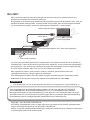 2
2
-
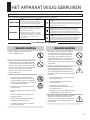 3
3
-
 4
4
-
 5
5
-
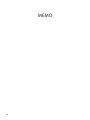 6
6
-
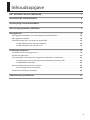 7
7
-
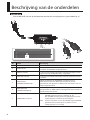 8
8
-
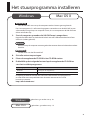 9
9
-
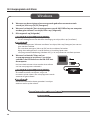 10
10
-
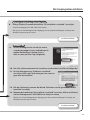 11
11
-
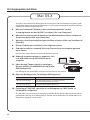 12
12
-
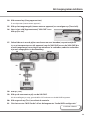 13
13
-
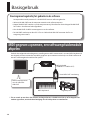 14
14
-
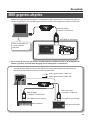 15
15
-
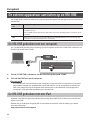 16
16
-
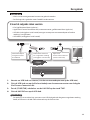 17
17
-
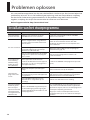 18
18
-
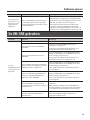 19
19
-
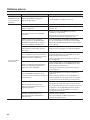 20
20
-
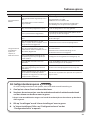 21
21
-
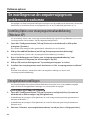 22
22
-
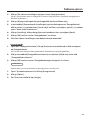 23
23
-
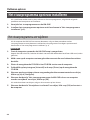 24
24
-
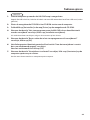 25
25
-
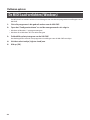 26
26
-
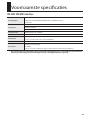 27
27
-
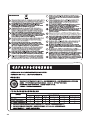 28
28
-
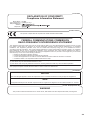 29
29
-
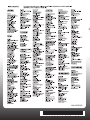 30
30
Roland UM-ONE MK2 de handleiding
- Type
- de handleiding
- Deze handleiding is ook geschikt voor
Gerelateerde papieren
-
Roland UM-ONE MK2 de handleiding
-
Roland A-49 de handleiding
-
Roland Quad-Capture de handleiding
-
Roland A-500PRO de handleiding
-
Roland A-500PRO de handleiding
-
Roland A-500S de handleiding
-
Roland DUO-CAPTURE EX de handleiding
-
Roland DUO-CAPTURE EX de handleiding
-
Roland Rubix24 Installatie gids
-
Roland TRI-Capture de handleiding